Snadný a rychlý průvodce rootnutím systému Android

Po rootnutí telefonu s Androidem máte plný přístup k systému a můžete spouštět mnoho typů aplikací, které vyžadují root přístup.
Přenos dat z vašeho starého iPhone do nového zařízení Android je bolestivý proces, hlavně kvůli proprietárním formátům souborů, které toto zařízení používá. Existovala také určitá omezení kvůli souborovému systému používanému jednotlivými OS.
Zdá se však, že toto vše nyní zmizí s vydáním aplikace Přepnout na Android od společnosti Google. Pojďme se rychle podívat na to a na to, jak si jej můžete stáhnout a použít na svůj iPhone k přesunu dat do systému Android.
Co je to aplikace Přepnout na Android pro iOS?
Aplikace Přepnout na Android je nová aplikace vydaná společností Google pro zařízení iOS. Tato aplikace umožňuje uživatelům plynule přecházet ze zařízení iOS na zařízení Android, aniž by se museli starat o různé formáty souborů nebo množství dat, které potřebují přenést. To výrazně automatizuje proces, který by teoreticky měl přimět více uživatelů iOS k vyzkoušení zařízení Android.
Související: Poslední řádek již není k dispozici na iPhone 13 Chyba: 9 způsobů opravy
Požadavky
Zde jsou některé z požadavků, které budete muset splnit, abyste mohli co nejlépe využít novou aplikaci Přepnout na Android v obchodě s aplikacemi.
Poznámka: Přestože aplikace Přepnout na Android může přesunout většinu vašich dat, nemůže přesunout vaše aplikace. Každou z aplikací třetích stran budete muset znovu ručně nainstalovat do zařízení Android.
Související: Jak změnit jas na iPhone [AIO]
Jak přesunout data z iPhone na Android pomocí aplikace Přepnout na Android
Stáhněte a nainstalujte aplikaci Přepnout na Android pomocí výše uvedeného odkazu. Po instalaci spusťte aplikaci a klepnutím přijměte obsah a zásady ochrany osobních údajů.
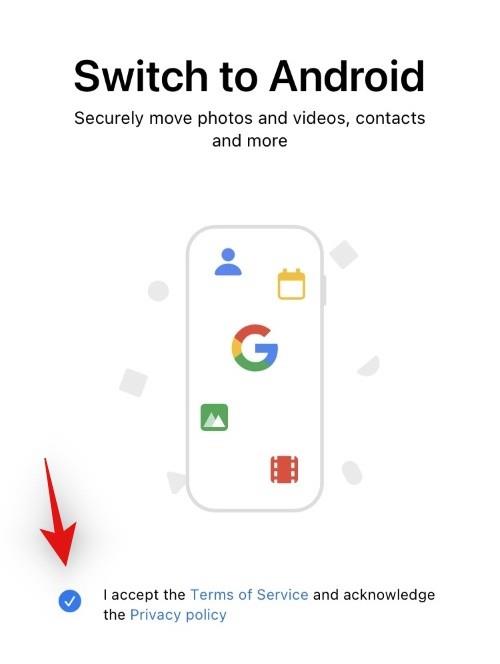
Po dokončení klepněte na Start .
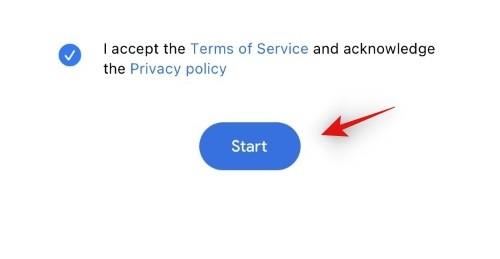
Nyní budete požádáni o povolení fotoaparátu, klepnutím na OK totéž povolte.
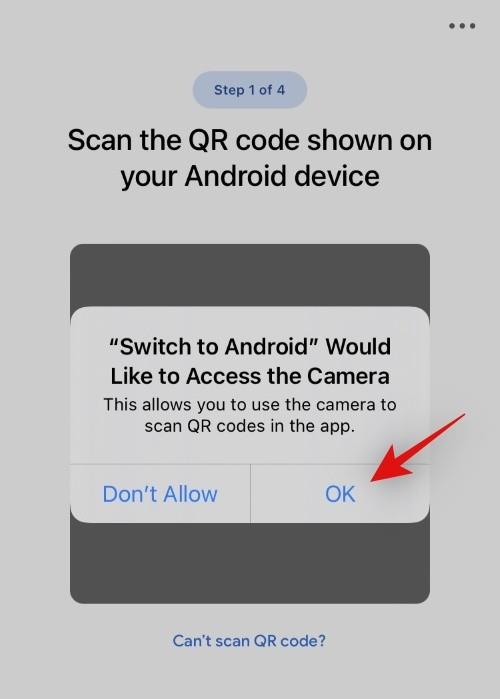
Přepněte na své nové zařízení Android a podle pokynů na obrazovce pokračujte v nastavení, jakmile budete vyzváni k přesunutí dat, vyberte možnost přenosu dat ze starého zařízení.
Toto vyzve vaše nové zařízení (Android 12) k vytvoření hotspotu, ke kterému se můžete připojit na svém iOS zařízení naskenováním vygenerovaného QR kódu.
Použijte svůj iPhone (staré zařízení) k naskenování tohoto QR kódu a vaše zařízení by nyní měla být spárována.
Udělte následující oprávnění k přesunutí příslušných dat do vašeho zařízení Android.
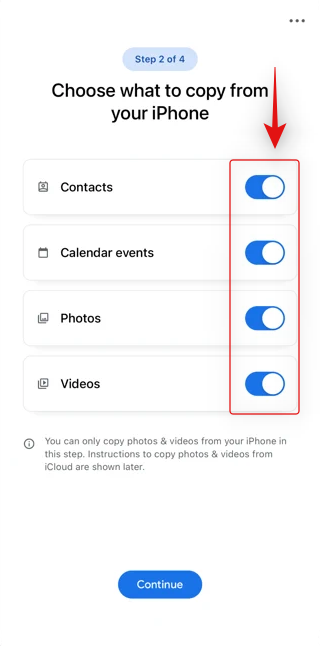
Po dokončení klepněte na Pokračovat .
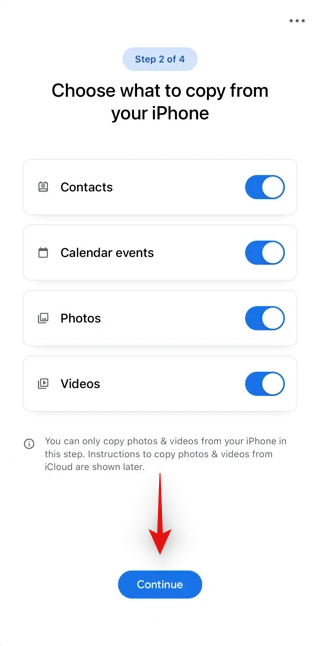
Vaše data budou nyní přesunuta do vašeho zařízení Android. To může nějakou dobu trvat v závislosti na vaší šířce pásma.
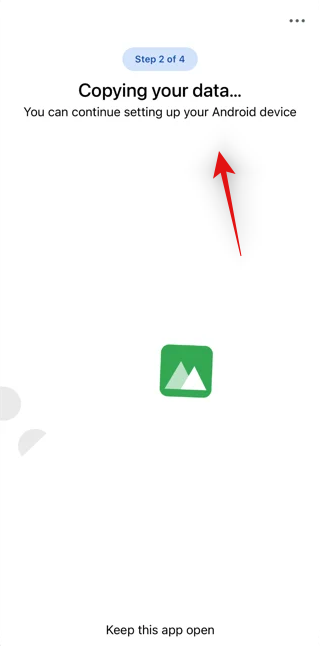
Po dokončení budete vyzváni k vypnutí iMessage. Klepnutím na Přejít na nastavení přímo přejdete do aplikace Nastavení a proveďte totéž.
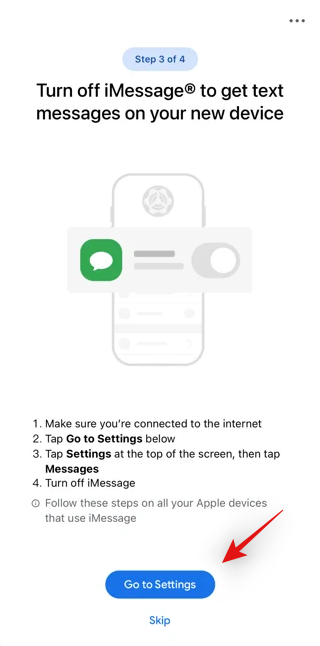
Můžete se také rozhodnout, že iMessage na svém zařízení později vypnete ručně klepnutím na Přeskočit . Přepnutím na aplikaci pro Android můžete také přistupovat k vašim fotkám a videím z iCloud a kopírovat je. Pokud si přejete přepnout služby cloudového úložiště, může vám to pomoci s tímtéž. Začněte klepnutím na Zahájit žádost .
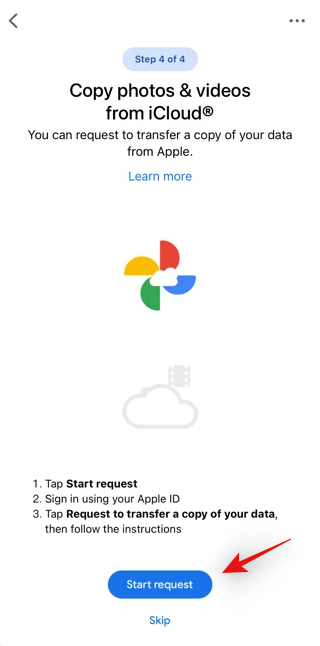
Ověřte svou identitu a po dokončení klepněte na Požádat, abyste přenesli kopii svých dat .
Postupujte podle pokynů na obrazovce a zkopírujte svá data iCloud nyní.
A to je vše! Jakmile aplikace dokončí celý proces, vaše data by již měla být zkopírována do vašeho nového zařízení Android.
Doufáme, že jste pomocí výše uvedeného průvodce mohli snadno používat aplikaci Přepnout na Android . Pokud narazíte na nějaké problémy nebo máte nějaké dotazy, neváhejte je napsat do komentářů níže.
PŘÍBUZNÝ
Po rootnutí telefonu s Androidem máte plný přístup k systému a můžete spouštět mnoho typů aplikací, které vyžadují root přístup.
Tlačítka na vašem telefonu s Androidem neslouží jen k nastavení hlasitosti nebo probuzení obrazovky. S několika jednoduchými úpravami se z nich mohou stát zkratky pro rychlé pořízení fotografie, přeskakování skladeb, spouštění aplikací nebo dokonce aktivaci nouzových funkcí.
Pokud jste si v práci nechali notebook a musíte poslat šéfovi naléhavou zprávu, co byste měli dělat? Použijte svůj chytrý telefon. Ještě sofistikovanější je proměnit telefon v počítač pro snazší multitasking.
Android 16 má widgety pro zamykací obrazovku, které vám umožňují měnit zamykací obrazovku dle libosti, díky čemuž je zamykací obrazovka mnohem užitečnější.
Režim Obraz v obraze v systému Android vám pomůže zmenšit video a sledovat ho v režimu obraz v obraze, takže video budete moci sledovat v jiném rozhraní, abyste mohli dělat i jiné věci.
Úprava videí na Androidu bude snadná díky nejlepším aplikacím a softwaru pro úpravu videa, které uvádíme v tomto článku. Ujistěte se, že budete mít krásné, kouzelné a elegantní fotografie, které můžete sdílet s přáteli na Facebooku nebo Instagramu.
Android Debug Bridge (ADB) je výkonný a všestranný nástroj, který vám umožňuje dělat mnoho věcí, jako je vyhledávání protokolů, instalace a odinstalace aplikací, přenos souborů, rootování a flashování vlastních ROM, vytváření záloh zařízení.
S aplikacemi s automatickým klikáním. Při hraní her, používání aplikací nebo úkolů dostupných na zařízení nebudete muset dělat mnoho.
I když neexistuje žádné magické řešení, malé změny ve způsobu nabíjení, používání a skladování zařízení mohou výrazně zpomalit opotřebení baterie.
Telefon, který si mnoho lidí v současnosti oblíbilo, je OnePlus 13, protože kromě špičkového hardwaru disponuje také funkcí, která existuje již desítky let: infračerveným senzorem (IR Blaster).







